Huomaa: Tämän artikkelin käännös on tarkoitettu vain tiedoksi. Käännös on luotu automaattisesti käännösohjelmiston avulla, eikä sitä ole välttämättä tarkistettu. Näin ollen tämän artikkelin englanninkielistä versiota on pidettävä hallitsevana versiona, joka sisältää uusimmat tiedot. Voit tutustua siihen täällä.
Tietueen kuvan muuttaminen tai poistaminen
Päivitetty viimeksi: 28 kesäkuuta 2023
Saatavilla minkä tahansa seuraavan Tilauksen kanssa, paitsi jos toisin mainitaan:
HubSpot lataa automaattisesti kuvan yrityksille, jotka käyttävät omaa kuvatietokantaa. Yhteyshenkilöiden kohdalla HubSpot käyttää heidän yrityksensä kuvaa tai heidän sähköpostiosoitteeseensa liittyvää kuvaa.
Huomaa: Tallennekuvia käytetään sisäisesti HubSpot-tilisi yhteystietojen tai yritysten tunnistamiseen
. Yhteyshenkilösi ja yrityksesi eivät näe kuvia.
Voit muuttaa tai poistaa tietueen kuvan:
- Siirry HubSpot-tililläsi kohtaan Yhteystiedot > Yhteystiedot tai Yhteystiedot > Yritykset.
- Napsauta yhteyshenkilön tai yrityksen nimeä.
- Vie hiiren kursori yhteystiedon tai yrityksen kuvan päälle ja napsauta sitten muokkaa muokkauskuvaketta.
- Jos haluat poistaa kuvan, valitse Poista kuva.
- Voit korvata profiilikuvan:
Huomaa: jotta kuva näkyy oikein tietueessa, lataa tiedosto, jonka mitat ovat neliönmuotoiset (esim. 200 x 200) .- Napsauta Lataa kuva.
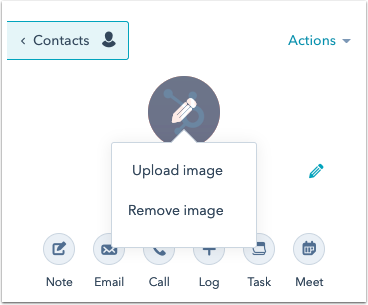
-
- Napsauta Valitse tiedosto.
- Valitse kuvatiedosto tietokoneeltasi ja napsauta sitten Avaa.
- Aseta uusi kuva napsauttamallaVahvista. Jos uusi kuva ei näy heti, yritä päivittää sivu.
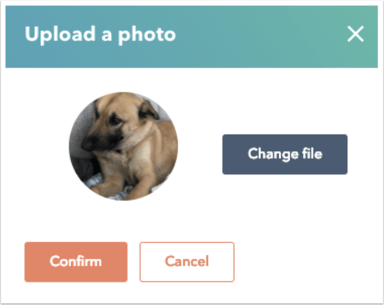
Voit myös muuttaa tai poistaa tietueen kuvan sekä yhteystietojen että yritysten kotisivulta.
- Siirry HubSpot-tililläsi kohtaan Yhteystiedot > Yhteystiedot tai Yhteystiedot > Yritykset.
- Vie hiiren kursori sen tietueen rivin päälle, jonka haluat päivittää, ja valitse sitten Esikatselu.
- Viedä hiiren kursori oikeassa paneelissa yhteyshenkilön tai yrityksen kuvan päälle ja napsauta sitten kuvaketta. muokkaa muokkauskuvaketta vaihtaaksesi tai poistaaksesi sen.
Contacts
Deals
Companies
Tickets
Kiitos palautteestasi. Se on meille erittäin tärkeää.
Tätä lomaketta käytetään vain dokumentaation palautteeseen. Lue, miten saat apua HubSpotin kanssa.